Fenêtre [Print] du Pilote d'imprimante
Comment afficher la fenêtre [Print]
Ouvrez les données de document via le logiciel d'application. Dans le menu [File] sélectionnez [Print].
Assurez-vous que l'imprimante voulue est bien sélectionnée dans [Printer:].
La fenêtre [Copies & Pages] apparaît.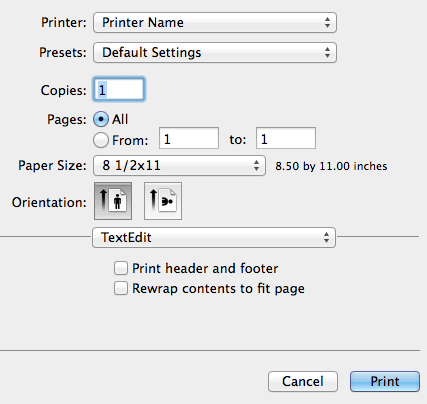
Éléments communs à chaque fenêtre
Cette section décrit les réglages et les touches communs à la fenêtre [Print].
Configuration | Description |
|---|
[Paper View] | Affiche la mise en page modèle en fonction des réglages actuels afin de pouvoir contrôler l'image imprimée. |
[Detailed Information] | Affiche les réglages actuels sous forme de texte. |
[Printer Information...] | Affiche l'état de l'option installable. Cette touche est activée lorsque votre ordinateur peut communiquer avec cette machine.  [Obtain Device Information]: le PC communique avec cette machine et obtient les informations sur l'installation du périphérique en option. [Obtain Device Information]: le PC communique avec cette machine et obtient les informations sur l'installation du périphérique en option.
 [SNMP Settings]: saisissez le nom Communauté Lecture utilisé pour obtenir des informations de cette machine si vous avez modifié le nom Communauté Lecture SNMP sur cette machine. [SNMP Settings]: saisissez le nom Communauté Lecture utilisé pour obtenir des informations de cette machine si vous avez modifié le nom Communauté Lecture SNMP sur cette machine.
 [Wake-On-Lan...]: configurez un réglage pour la fonction Wake-On-Lan. Pour utiliser la fonction Wake-On-Lan, vous devez préconfigurer sur la machine le paramètre [Réveil depuis ErP] ( [Réveil depuis ErP] ). [Wake-On-Lan...]: configurez un réglage pour la fonction Wake-On-Lan. Pour utiliser la fonction Wake-On-Lan, vous devez préconfigurer sur la machine le paramètre [Réveil depuis ErP] ( [Réveil depuis ErP] ).
[Awake with Magic Packet]: cochez cette case pour faire passer la machine du mode ErP coupure alimentation auto au mode normal avant d'envoyer un travail d'impression.
[MAC Address 1] : lorsque cette machine utilise uniquement la connexion filaire ou sans fil, l'adresse MAC du périphérique du réseau filaire ou sans fil de cette machine est spécifié automatiquement. Lorsque cette machine utilise les deux connexions, filaire et sans fil, l'adresse MAC du périphérique du réseau filaire de cette machine est spécifié automatiquement.
[MAC Address 2 ]: lorsque cette machine utilise les deux connexions, filaire et sans fil, l'adresse MAC du périphérique du réseau sans fil de cette machine est spécifié automatiquement.
 [Version...]: la version du pilote d'imprimante s'affiche. [Version...]: la version du pilote d'imprimante s'affiche.
|
[Par défaut] | Ramène les réglages à leurs valeurs par défaut. |
[Cancel] | Ignore (annule) les changements apportés et ferme la fenêtre de réglage. |
[Print] | Applique les modifications apportées aux réglages et lance l'impression. |
 [Obtain Device Information]: le PC communique avec cette machine et obtient les informations sur l'installation du périphérique en option.
[Obtain Device Information]: le PC communique avec cette machine et obtient les informations sur l'installation du périphérique en option.